На текущий момент практически все современные телевизоры обладают встроенным wifi модулем, что дает возможность подключения к телевизору различных устройств, например можно подключить ноутбук или стационарный компьютеру (со встроенным wifi адаптером (внешним USB-wifi модулем)). Соответственно всё больше покупатели, которые приобретают современный телевизор, задумываются о возможности подключения его к ноутбуку. Так давайте же разберемся, каким образом осуществить подключение ноутбука к телевизору через wifi, без wifi-роутера или без кабеля.
В первую очередь нам понадобится:
- Настроить wifi-точку доступа на пк;
- Нам необходимо будет знать пароль для беспроводной сети;
- Телевизор с возможностью подключения к беспроводной сети.
Таким образом мы получим ноутбук, который будет раздавать интернет по беспроводной сети нашему телевизору, и соединение будет защищено.
Настройка ПК
Что нам необходимо сделать, чтобы настроить на ноутбуке точку доступа для подключения телевизора, существует несколько вариантов:
- Скачать специальную программу, при помощи которой можно легко создать беспроводную точку доступа wi-fi на ноутбуке;
- При помощи специальных скриптов, через командную строку (CMD), создать точку доступа вай-фай в ручную и задать к ней пароль.
Таким образом будет создана беспроводная сети от ноутбука, и интернет будет доступен все устройствам, которые мы к нему подключим, включая наш телевизор. Для операционных систем Windows, разных серии настройки немного отличается, также могут отличаться рекомендуемые программы, ознакомиться с тем, каким образом создать беспроводную точку доступа wi-fi на компьютере, вы можете ознакомиться здесь:
- Раздаем Wi-Fi без роутера c ноутбука или ПК;
- Настраиваем MyPablicWiFi.
После того как наш ноутбуку настроен, и мы создали точку доступа для подключение к интернету по беспроводной сети, мы можем перейти к настройке телевизора.
Настройка ТВ
Для настройки необходимо открыть основное меню вашего телевизора, далее найти раздел «Сеть».

После чего необходимо выбрать пункт «Настройки сети», и тип «беспроводного подключения» или «wi-fi».
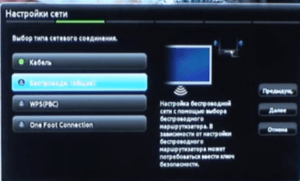
Нажимаем «Далее» и осуществляем поиск доступных для подключения нам сетей, в данном списке и должно быть наше ранее созданное подключение от пк, которое мы создали при помощи вышеуказанных программ. Подключаемся к нашей беспроводной сети указывая пароль, который вы придумали при создании. После чего происходит автоматическое получение IP-адресов и на этом настройка подключения к телевизору завершена. Теперь вы можете Открыть браузер на вашем телевизоре и проверить работоспособность интернета.
Если у вас возникли какие-либо проблемы, Вы можете попробовать подключиться к созданной вами сети любые другие устройство, например на ваш планшет или смартфон и проверить есть ли доступ к Интернету. Если доступ к интернету есть, значит возможно возникли проблемы с автоматическим получение IP-адресов на телевизоре, необходимо будет прописать их вручную. Другая проблема может быть в том, что вы всё таки неверно настроили раздачу интернета с ноутбука и не открыли общий доступ к подключенным устройствам, в этом случае вам необходимо более подробно разобраться с раздачей доступа интернета с ноутбука и повторить вышеуказанные действия.
Надеюсь данная инструкция была вам полезна, если у вас возникли какие-то сложности, задавайте свои вопросы в комментариях, я обязательно на них отвечу.



